Destiny 2のエラーコードとその修正方法
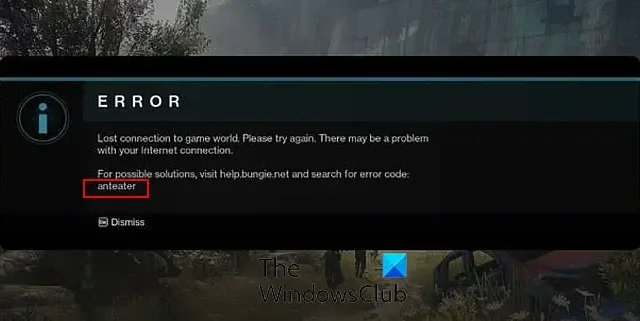
この投稿では、 Destiny 2のさまざまなエラーコードについて説明し、Destiny 2のエラーコードを修正する方法を説明します。アリクイ、ヒヒ、ビーバー、蜂、鳥、ブロッコリー、バッファロー、キャベツ、鶏肉、ムカデ、ハニーデュー、レタス、マリオンベリー、シロアリとかイタチとか。
Destiny 2 でさまざまなエラーコードが表示され続けるのはなぜですか?
ゲームやその他のサービスにおけるエラーや問題はよくあることであり、Destiny 2 も例外ではありません。ゲームプレイの途中またはゲームの起動時に、Destiny 2 でさまざまなエラーコードが表示され続けます。一部のエラー コードは、ネットワーク接続の問題によりサーバーから切断され続けることが原因で発生します。ゲームサーバーのダウンにより多くのエラーが発生します。それに加えて、一時的な不具合や問題によって、Destiny 2 でいくつかのエラーが発生する可能性があります。
ここでは、Destiny 2 プレイヤーから報告される一般的なエラー コードのリストを作成しました。これらのエラー コードは、PC とコンソールの両方で発生する可能性があります。エラー コードとともに、これらのエラーを解決するための修正プログラムも共有しました。
Destiny 2のエラーコードを修正する
ユーザーが時々受け取るDestiny 2の最も一般的なエラーコードは次のとおりです。
- エラーコードアリクイ。
- エラーコードヒヒ。
- エラーコードビーバー。
- エラーコード蜂。
- エラーコード鳥。
- エラーコードブロッコリー。
- エラーコードバッファロー。
- エラーコードはキャベツです。
- エラーコードチキン。
- エラーコードはムカデ。
- エラーコードは甘露です。
- エラーコードはレタスです。
- エラーコードマリオンベリー。
- エラーコードシロアリ。
- エラーコードイタチ。
1]Destinyエラーコードアリクイ
Destiny 2 のエラーコード anteater は、基本的にゲームプレイの途中でゲームサーバーへの接続が失われたときに発生します。これは主に、インターネット接続に問題があることを示しています。
このエラーが発生した場合は、以下の修正に従ってください。
- インターネット接続の問題が発生していないことを確認する必要があります。
- 別のネットワーク接続に接続して、エラーが修正されるかどうかを確認してください。
- 無線接続を使用しているユーザーは、より高速で信頼性の高い有線ネットワーク接続に切り替えることができます。
- ISP (インターネット サービス プロバイダー) に問い合わせて、接続の問題を解決してください。
- Xbox 本体のユーザーは、本体のキャッシュをクリアして、エラーが修正されたかどうかを確認できます。
2]Destinyエラーコードヒヒ

Destiny 2 でエラー コード ヒヒが表示される場合は、ネットワークの問題に直面していることを意味します。トリガーされると、表示される完全なエラー メッセージは次のとおりです。
ゲーム世界から削除されました。もう一度試してください。この問題が解決しない場合は、ネットワーク設定のトラブルシューティングを行う必要があります。
上記のエラー メッセージでは、ネットワークの問題のトラブルシューティングを求められているため、コンピューターまたはコンソールでインターネット接続の問題を修正するだけで、エラーが修正されるかどうかを確認できます。さらに、有線接続に変更するとエラーが解決します。
3]Destinyエラーコードビーバー
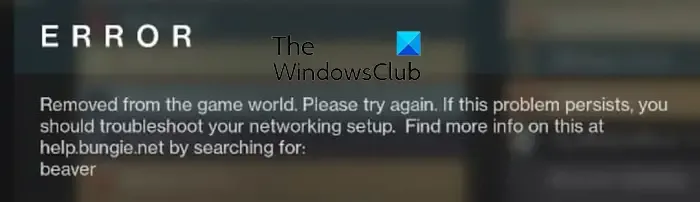
Destiny 2 エラー ビーバーは、ネットワークの問題によって引き起こされるエラー コード ヒヒに似ています。このエラーを修正するには、以下の修正を使用できます。
- IP アドレスを更新して、エラーが解決されたかどうかを確認できます。
- もう 1 つの修正方法は、デフォルトの DNS サーバーを Google DNS に変更することです。
- より高速な別のネットワーク接続に切り替えることができます。
- このエラーに対するもう 1 つの修正は、ルーターの設定で QoS と UPnP を有効にすることです。
- 何も動作しない場合は、ルーターの設定をデフォルトにリセットして、問題が解決するかどうかを確認してください。
4]Destinyエラーコードビー
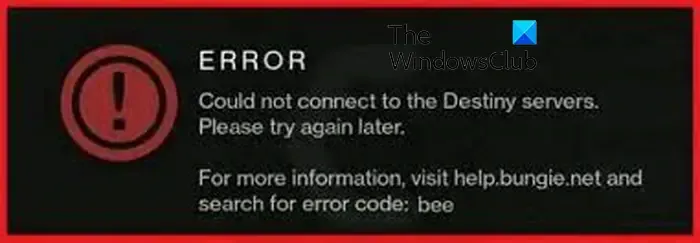
Bee は、Destiny 2 プレイヤーが経験するもう 1 つのエラー コードです。ゲームプレイの途中でプレイヤーをゲーム世界から削除します。このエラー コードの主な理由は、コンピューターまたはコンソールの接続の問題です。このエラーを解決するために試せる修正は次のとおりです。
まず、ネットワーク デバイスを再起動するか、電源を入れ直します。さらに、ネットワーク ドライバーが最新であることを確認してください。
バックグラウンドで実行されている帯域幅を大量に消費するアプリが多すぎる場合は、タスク マネージャーを使用してそれらのアプリを閉じます。
エラーを修正するには、ゲームをプレイするサーバー地域を変更してください。これを行うには、Battle.net からログアウトし、地球儀のアイコンをクリックし、現在の地域とは別の地域を選択してから、再度ログインします。次に、Destiny 2 をプレイして、エラー コード bee が解決されるかどうかを確認してください。
VPN アプリを使用して、役立つかどうかを確認してください。
5】Destiny エラーコードバード
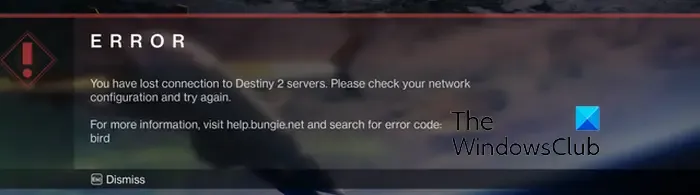
Destiny 2 エラーバードは、「 Destiny 2 サーバーへの接続が失われました。」という別の接続エラーです。現在サーバーがダウンしている場合に発生する可能性があります。したがって、Destiny 2 サーバーの現在のステータスをチェックし、ゲームサーバーが稼働していることを確認してください。
このエラーのもう 1 つの一般的な原因は、インターネット接続の問題です。したがって、インターネットが正常に動作していることを確認してください。また、ドライバーが古いとコンピューターでネットワークの問題が発生する可能性があるため、ネットワーク ドライバーを更新してください。
6】Destiny エラーコード ブロッコリー
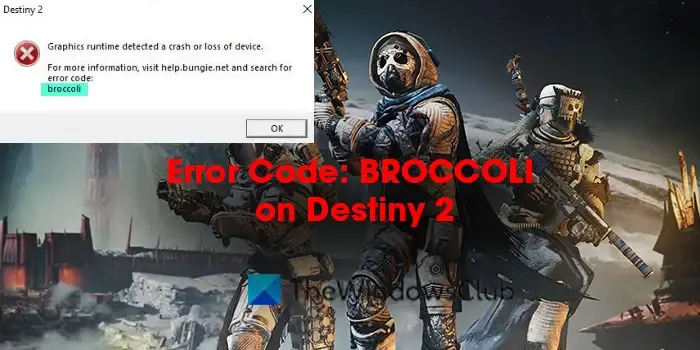
Destiny 2 でよくあるもう 1 つのエラー コードは、 broccoli です。このエラー コードは基本的に、グラフィック ドライバーが古いか欠陥があるか、ゲームの画面サイズに問題があることを意味します。このエラーを修正するには、デバイス ドライバー、特にグラフィック ドライバーをすぐに更新してください。それに加えて、Destiny 2 をウィンドウ モードでプレイしてみたり、グラフィック カードの設定で VSync 機能を有効にしたりすることもできます。
7]エラーコードバッファロー
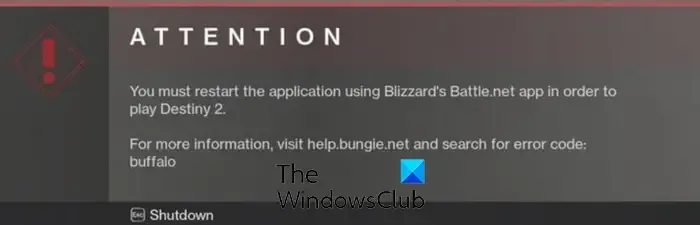
このリストの次の Destiny 2 エラー コードは buffalo です。この問題が発生すると、次のエラー メッセージが表示されます。
Destiny 2 をプレイするには、Blizzard の Battle.net アプリを使用してアプリケーションを再起動する必要があります。
このエラーを修正するには、PC 上の Destiny 2 のキャッシュ フォルダーから Cvars.xml ファイルを削除します。Win+Rを押して「ファイル名を指定して実行」ボックスを開き、「%appdata%」と入力するだけです。次に、Bungie > DestinyPC > Prefs フォルダーに移動し、cvar.xml ファイルを削除します。その後、Destiny 2 を再起動し、エラーが解決されたかどうかを確認します。
また、Blizzard Battle.net クライアントからサインアウトしてからサインインして、エラーが修正されたかどうかを確認することもできます。
ユーザーがDestiny 2のバッファローエラーコードを修正するのに役立つもう1つの修正は、ウイルス対策プログラムを一時的に無効にすることです。エラーが修正された場合は、ウイルス対策ソフトのホワイトリスト/例外リストにゲームを追加できます。
それに加えて、LAN 設定で [設定を自動的に検出する] オプションを有効にします。
8】Destiny エラーコードキャベツ
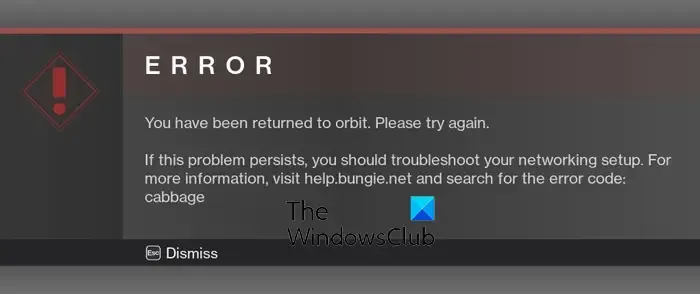
Destiny 2 のエラーコード キャベツは、次のエラー メッセージでトリガーされます。
あなたは軌道に戻されました。もう一度試してください。
このエラーは、ネットワーク接続の問題によっても発生します。この問題は、ルーターを再起動するか、無線の代わりに有線接続を使用するか、ルーターの設定で UPnP を有効にすることで解決できます。
9】Destiny エラーコードチキン

チキン エラー コードは、ゲーム クライアントがゲーム サーバーに接続できないときに発生します。したがって、インターネット接続が安定していてアクティブであること、およびネットワーク構成が正しいことを確認してください。
ファイアウォールやウイルス対策の干渉が原因で、クライアントとサーバー間の接続を確立する際に問題が発生する可能性があります。したがって、セキュリティ プログラムを一時的に無効にして、エラーが解消されるかどうかを確認してください。「はい」の場合は、Destiny 2 ゲームがファイアウォールとウイルス対策プログラムを通過できるようにして、エラーを修正してください。
10】Destiny エラーコードムカデ
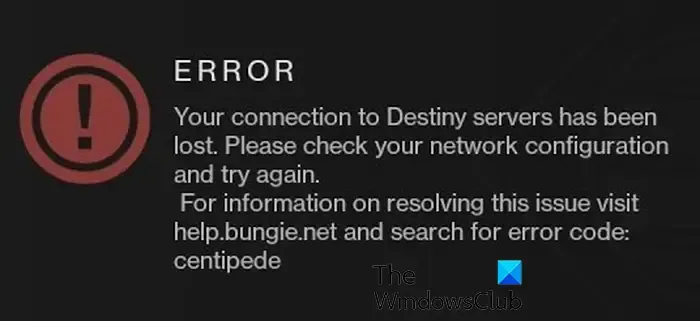
エラーコード「ムカデ」により、Destiny 2 でゲームサーバーとの接続が失われていませんか? まあ、問題はありません、すぐに修正できます。ただし、最初にDestiny 2サーバーがダウンしていないことを確認する必要があります。その場合は、インターネット接続をテストし、ネットワーク ドライバーを更新してネットワークの問題を回避してください。
ルーターの設定で UPnP オプションを有効にすることもできます。さらに、エラーを修正するには、Destiny 2 によって必要なポートを転送します。
Xbox ONE
TCP: 3074
UDP: 88、500、1200、3074、3544、4500
PC
TCP:該当なし
UDP: 3074、3097
11】Destiny エラーコード 甘露

「Destiny 2 サーバーに接続できませんでした」は、エラーコード Honeydew で表示されるエラー メッセージです。これは、エラーの 2 つの理由を明確に示しています。まず、サーバーがダウンしています。次に、インターネット接続に問題があります。したがって、ゲームサーバーが稼働しており、インターネット接続が正常に機能していることを確認してください。
12】Destiny エラーコード レタス

レタスは、Destiny 2 プレイヤーが経験していると報告されているもう 1 つのエラー コードです。完全なエラー メッセージは次のとおりです。
エラー
軌道に戻りました。もう一度試してください。
この問題が解決しない場合は、ネットワーク設定のトラブルシューティングを行う必要があります。詳細については、help.bungie.net にアクセスし、エラー コード「lettuce」を検索してください。
ルーターまたはモデムを再起動するか、コンソールまたは PC の電源を入れ直し、改善するかどうかを確認できます。Bungei の公式ヘルプ ページにあるネットワーク トラブルシューティング ガイドに従って、このエラー コードを解決することもできます。
13】Destiny エラーコード マリオンベリー

Destiny 2のエラーコードmarionberryは、オンラインゲームサーバーに接続しようとすると発生します。これを取り除くには、まずネットワーク デバイスと PC/コンソールの電源を入れ直します。それでも問題が解決しない場合は、DNS をより信頼性の高いパブリック DNS (Google DNS など) に変更してください。あるいは、サーバーエラーかもしれません。そのため、しばらく待ってからもう一度試してください。
14】Destiny エラーコードシロアリ

一部の Destiny 2 ユーザーは、エラー コード シロアリが発生したと報告しています。このエラー コードには、次のメッセージが表示されます。
Bungie サーバーから設定ファイルをダウンロードできませんでした。もう一度お試しください。
このエラーは、ゲーム ファイルが壊れているか古い場合に発生する可能性があります。したがって、シナリオが該当する場合は、Battle.net のスキャンと修復オプションを使用して、破損したゲーム ファイルを修復できます。その方法は次のとおりです。
- まず、Battle.net を開いて、この [ゲーム] タブに移動します。
- 次に、Destiny 2 ゲームを見つけて、[プレイ] ボタンの横にある歯車の形のアイコンをクリックします。
- 次に、「スキャンと修復」オプションをクリックします。
- その後、「スキャン開始」ボタンを押して、ゲームファイルの整合性の検証を開始します。
現在、Destiny 2 ではエラー コード シロアリは表示されないはずです。
15】Destiny エラーコード イタチ

Weasel は、Destiny 2 の接続エラーで、ゲームクライアントがゲームサーバーに接続できなくなります。このエラーは Bungie サーバーがダウンしているときに発生する可能性がありますが、インターネット接続に障害がある可能性もあります。そのため、ルーターの再起動、別のネットワーク接続への接続、イーサネットへの変更、ネットワーク ドライバーの更新などにより、ネットワーク接続のトラブルシューティングを試してください。
Xbox One 本体でこのエラーが発生した場合は、デバイスの電源を入れ直し、本体のキャッシュをクリアしてみてください。うまくいくことを願っています。



コメントを残す